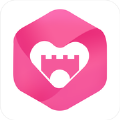iOS 13深色分屏模式操作来了?用完之后,安卓用户笑了
时间:2020-06-12 来源:互联网 浏览量:
应该很多朋友都在网上看过这张图了吧,相信用苹果手机的朋友们都对ios14的大招—分屏操作满怀期待,毕竟要是安排上了,刷剧聊天、学习游戏都两不误了,想想就真香!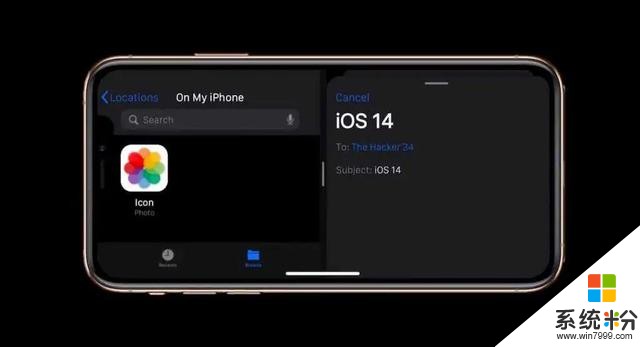

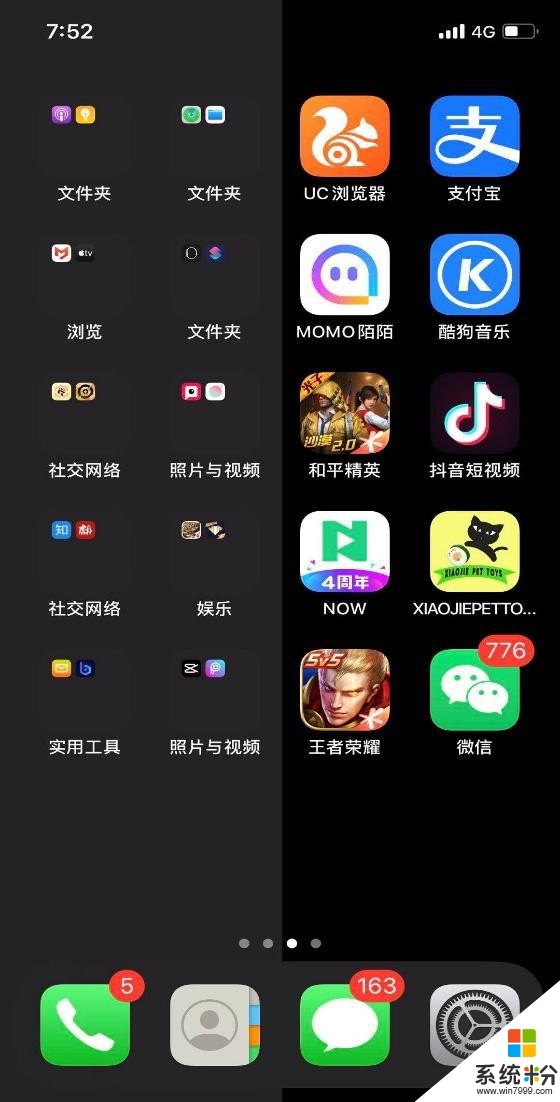

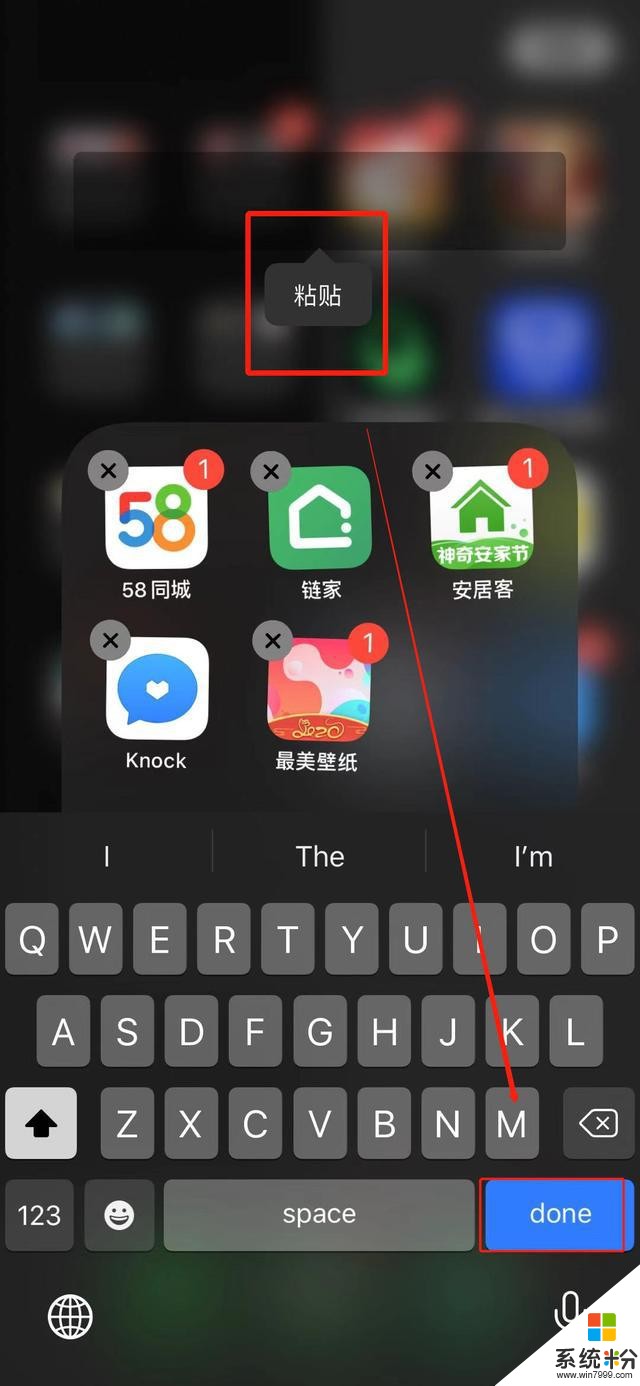
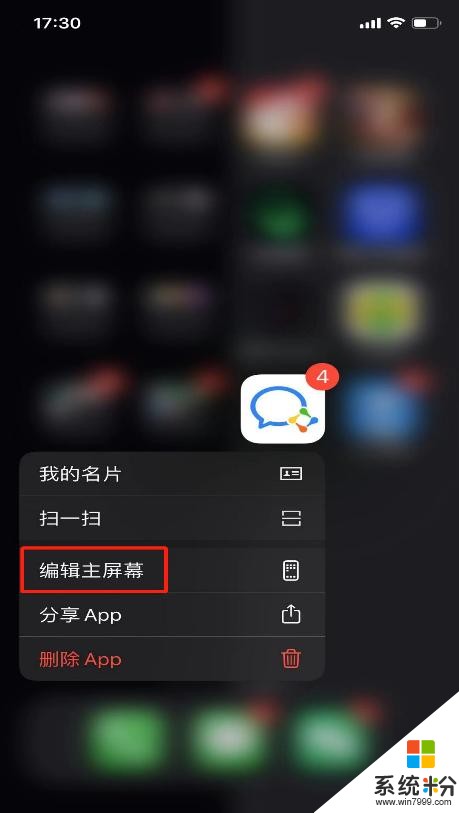
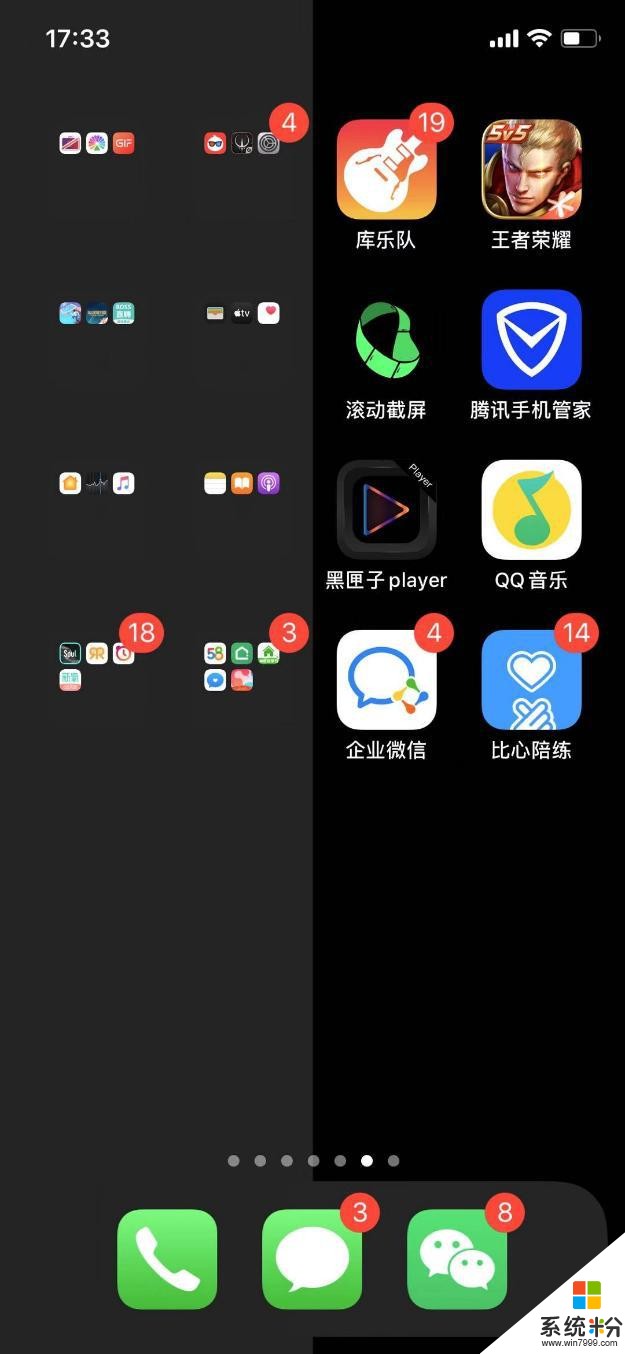
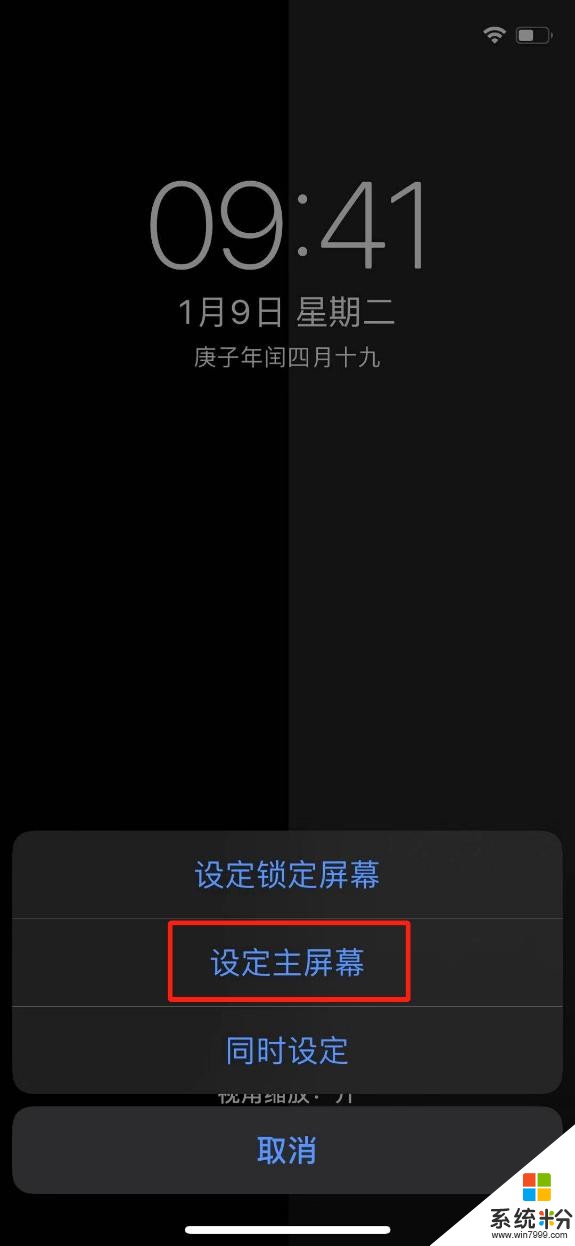


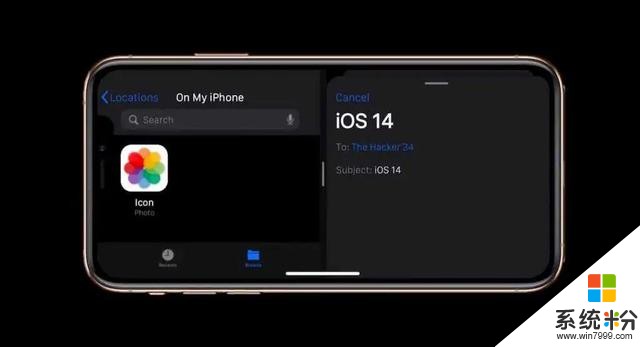

小雷作为一名苹(果)果(粉)用户,最近在我的研究下发现了一个特别好玩的东西,那就是可以在ios13 深色模式下将你的iphone进行伪分屏。
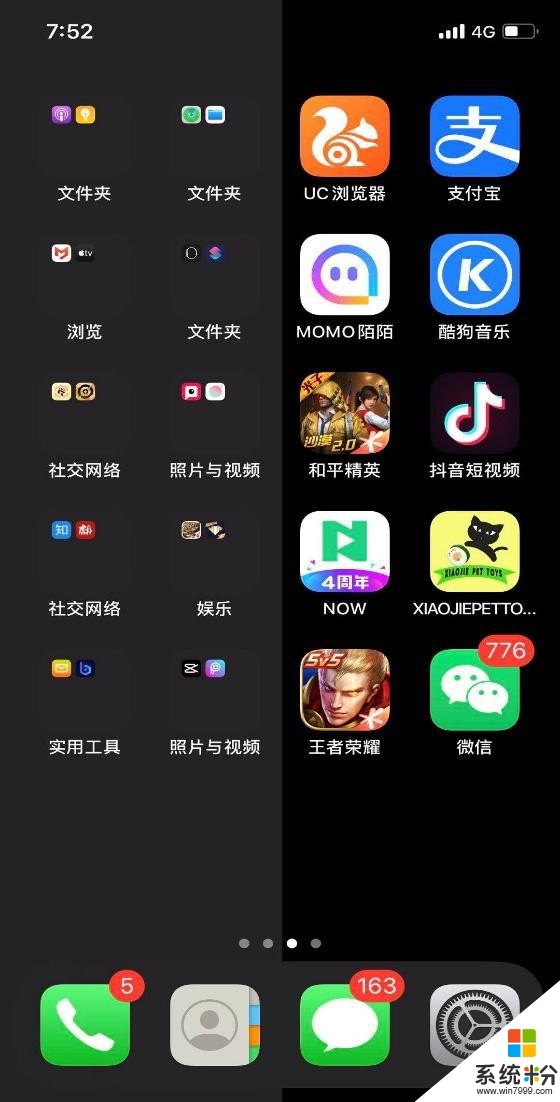

首先我们当然得先打开深色模式(打开设置 - 显示与亮度后点击进入;将我们的外观切换为"深色",打开 iPhone 的深色模式)。接着我们只需要将部分APP放置在同一个分组内,然后将的复制好的透明昵称进行"粘贴",再点击右下方的"done"。想要透明昵称的朋友可以在 雷科技 公众号后台回复 216 即可
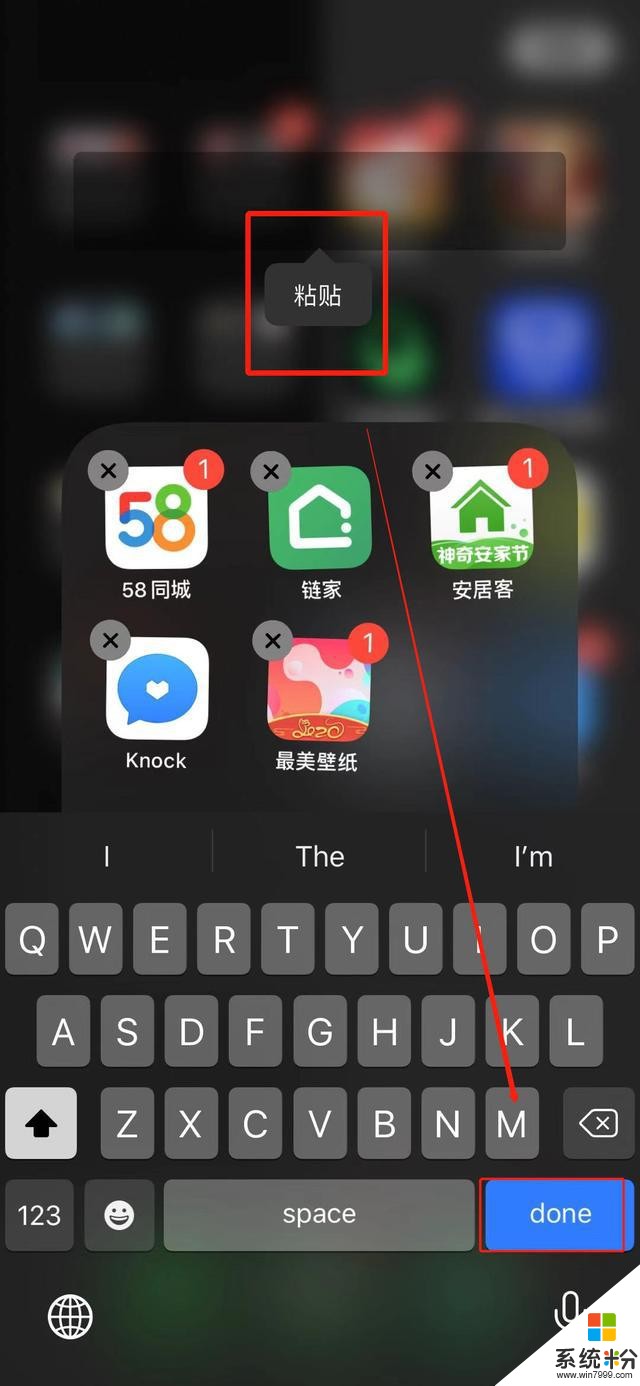
然后长按App ,选择"编辑主屏幕",然后将屏幕上的 App 进行左右区分,已经分组的统一放置在左边,未分组的统一放置在右边;放置在左边还是右边,主要还是看你的心情~因为无论是哪个方式,都不影响 iPhone 上实现的伪分屏操作。
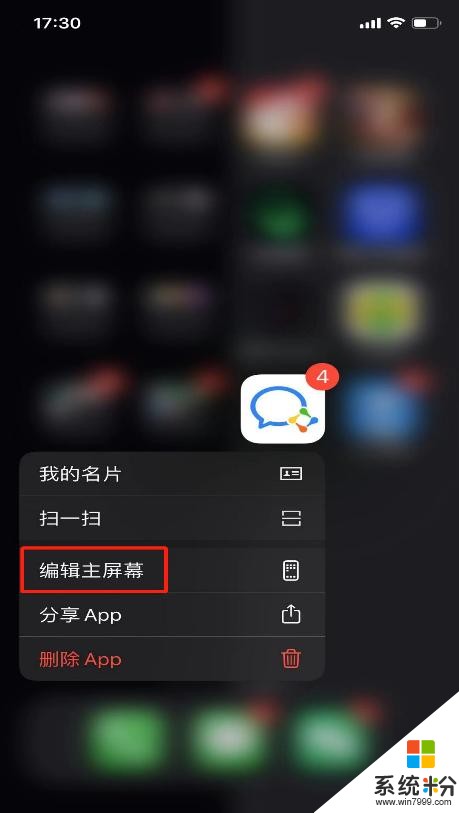
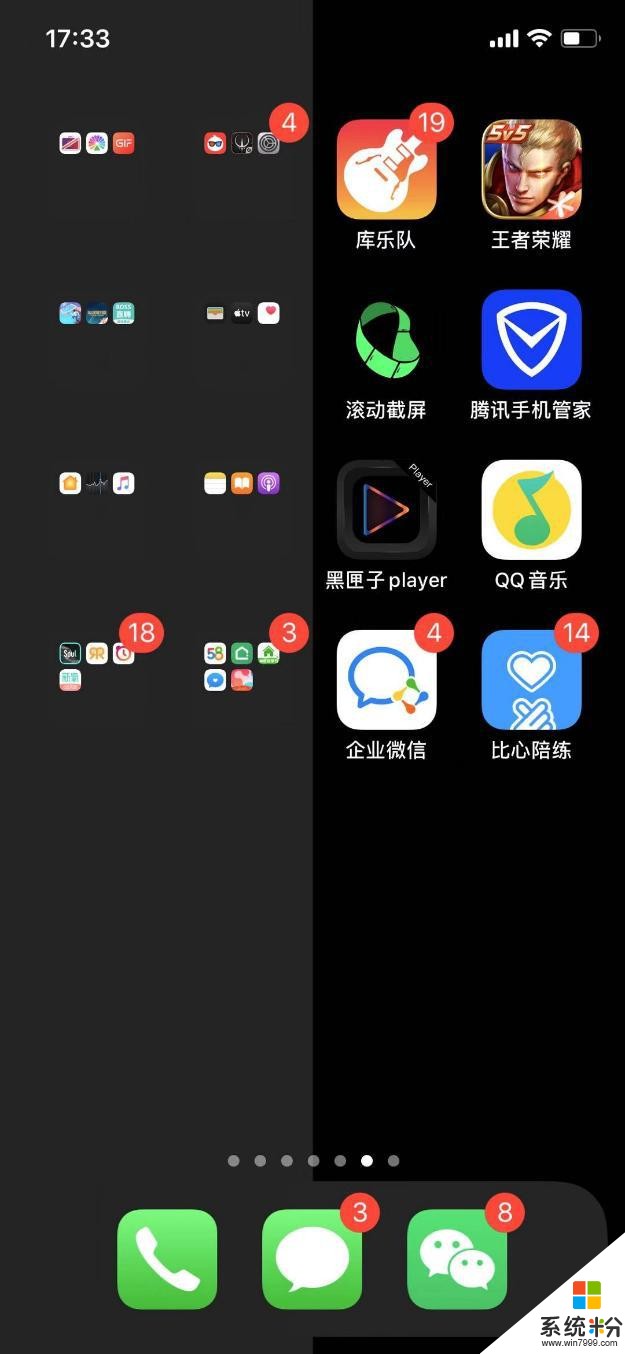
放置好以后,是不是很像实现了分屏操作的感觉呀!嘿嘿,相信机智的小伙伴已经发现,问题的重点是,怎么才能把深色模式的背景调成灰黑色分割呢?小雷我就告诉你们吧,其实呀小雷我是用了灰黑色的分割壁纸!只需要将分屏壁纸保存到相册。然后将保存好的壁纸"设定主屏幕"就可以啦!
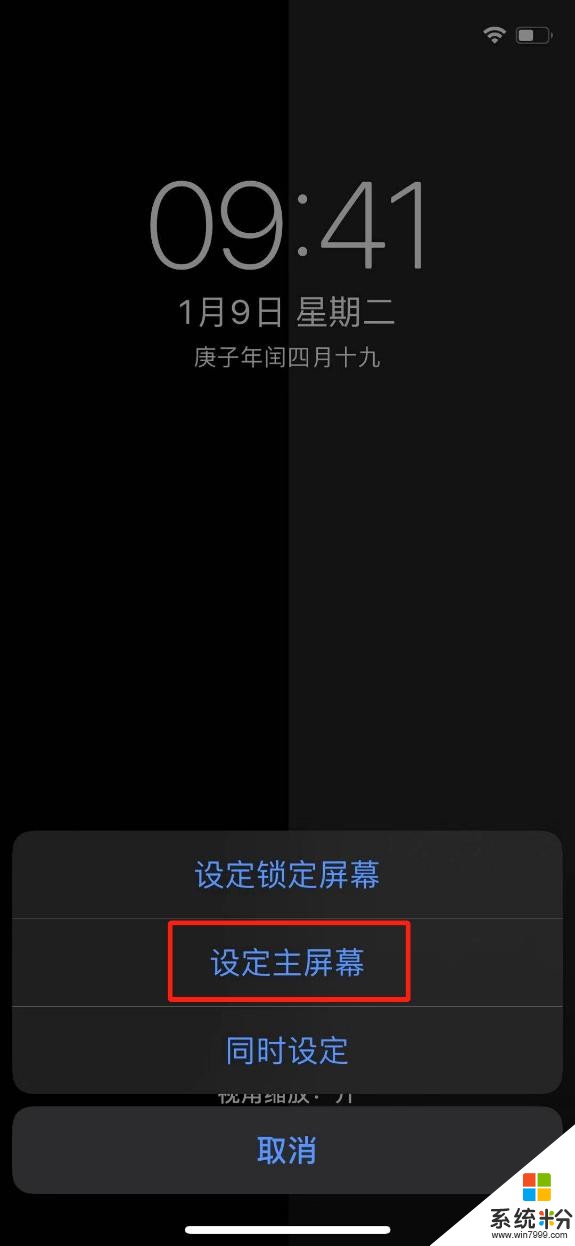
嘻嘻!当然了好东西少不了你们的。小雷都已经帮你们准备好了。刘海屏和非刘海屏都有哦!想要分屏壁纸的朋友在 雷科技 公众号后台回复 216 即可!

是不是超好玩,赶快把苹果分屏安排上!好啦!小雷今天的分享到这里就结束啦!还是老规矩之后还有什么好玩的还是会第一时间分享给大家哦!下期不见不散!

我要分享:
相关资讯
- 有料|苹果发布了iOS 13.5准正式版,看看到底更新了啥?
- 苹果iOS 13最实用更新来了:口罩解锁不是梦!iPhone用户赶紧升
- iOS 13.5 准正式版发布,新增了哪些功能?
- 准正式版降临!iOS 13.5今日开始推送 诸多独占更新
- AppStore今日分享 IOS 13.5开发者GM版描述文件和三款影视应用
- iOS 13.5 GM 版发布:5大亮点!值得升级
- iPhone资源考古,iPhone OS 1至iOS 13壁纸大合集
- iOS 13.5 Beta4体验:续航有进步,但BUG依旧存在
- iOS版微信更新,深色模式终于来了
- iOS 13.4代码:新iPad Pro全系配有6GB内存与U1芯片
热门手机应用
最新热门游戏
-
10求生之路2手机版
苹果资讯推荐
- 1 苹果AR眼镜最快9月发布:产能依旧是问题
- 2 同售4999美元:iMac Pro和Mac Pro性能跑分对比
- 3 iPhone 8不神秘!苹果发布One more thing可能是它
- 4iOS14迎来大改版!息屏显示+全新信息栏,感觉更像安卓了
- 5早报:苹果下代旗舰包装盒流出 不叫iPhone 8
- 6苹果iPhone销量大跌77%!门店大量被关,中国消费者也开始不买账了,iPhone SE在早就证明了是一款失败产品
- 7盘点那些支持北斗卫星的高端智能手机,iPhone是例外
- 8iOS 13.5 全机型越狱来了,你要越狱吗?
- 9早报:苹果WWDC 2017干货亮点全在这里
- 10App精选「iOS今日限20200328」